J'ai acheté une carte micro SD de 128 Go et l'ai formatée en FAT32 mais cela ne fonctionne pas, un message d'erreur s'affiche disant que la carte SD ne peut pas être lue. J'ai essayé plusieurs fois mais rien ne fonctionne. J'ai utilisé Partition wizard pour formater et la carte SD est une carte micro SD SanDisk extreme plus 128 GB.
Est-ce que je fais quelque chose de mal, y a-t-il un problème avec la carte SD, une aide serait appréciée, merci.
L'utilisation de cartes SD avec votre Nintendo est une bonne affaire. Il peut vous aider à sauvegarder vos jeux et d'autres données pertinentes sans dépenser la mémoire de votre appareil. Mais savez-vous quel type de carte SD pour 3ds ? Ou si vous utilisez une carte SD ordinaire, comment réinitialiser la Nintendo 3ds pour en faire une carte SD compatible avec la 3ds. Avant tout, il est suggéré d'utiliser les cartes compatibles avec Nintendo, sinon vous pouvez formater une carte normale en une carte SD compatible avec 3ds. Cet article explique tous les scénarios pertinents.
Comme mentionné ci-dessus, un appareil Nintendo, c'est-à-dire la New Nintendo 3DS, la New Nintendo 3DS XL, la Nintendo 3DS, la Nintendo 3DS XL et la Nintendo 2DS, n'est compatible qu'avec des cartes SD ou microSD de 2 Go ou SDHC/micro SDHC de 32 Go déjà au format FAT32. Les cartes de plus grande capacité, c'est-à-dire les cartes mémoire de type SDXC et UHS à transfert rapide, ne fonctionneront pas avec les produits Nintendo. L'utilisation du 3DS signifie que vous devez le formater dans le système de fichiers FAT32 pour le rendre lisible. S'il n'est pas préformaté, vous devez le faire. Cet article présente un large éventail de faits relatifs aux cartes SD 3DS et à leur compatibilité avec les produits Nintendo. Voici quelques-uns des sujets abordés en détail.
Partie 1 : A propos de la carte SD 3DS
Comme son nom l'indique, une 3DS est une sorte de carte SD compatible avec les produits Nintendo, c'est-à-dire une gamme de produits de jeux portables qui vous permettent de jouer à votre place favorite à tout moment. Bien équipé pour le suivi du visage en 3D, ce type d'appareil de jeu vous facilite la tâche avec des vitesses de traitement rapides, la prise en charge d'amiibo et des options de divertissement intégrées. L'ensemble du système de jeu est livré avec une carte SDHC qui permet de sauvegarder vos fichiers enregistrés sur l'appareil. Il stocke également les logiciels et les fichiers connexes du système de jeu. Les cartes 3DS sont capables de stocker jusqu'à 300 fichiers logiciels, 180 fichiers sonores, 3000 photos et 3000 fichiers audio (musique). En ce qui concerne les dossiers, il peut afficher jusqu'à 100 fichiers musicaux par dossier et un total de 1000 dossiers, ce qui permet de gagner de l'espace. Voici la liste des cartes SD 3DS compatibles avec la console de jeu Nintendo.
1. SanDisk Extreme :
- 16 GB [SDSDQXN-016G-G46A]
- 32 GB [SDSDQXN-032G-G46A]
2. SanDisk Extreme PLUS:
- 16 GB [SDSDQX-016G-U46A]
- 32 GB [SDSDQX-032G-U46A]
3. SanDisk Extreme Pro:
- 16 GB [SDSDQXP-016G-X46]
- 32 GB [SDSDQXP-032G-G46A]
4. Toshiba:
- 8 GB [SD-C008UHS1(BL5A)]
Quel est exactement le format de la carte SD 3DS ?
Toute carte SD d'une capacité de stockage de données de 2 Go ou de 1 Go, le système de fichiers FAT32 est la condition préalable pour fonctionner avec la console de jeu Nintendo. Que vous utilisiez une carte SD compatible avec Nintendo ou que vous souhaitiez mettre à niveau votre carte SD habituelle de plus petite capacité vers une plus grande, la seule exigence est le système de fichiers compatible avec Nintendo, c'est-à-dire FAT 32. Tout ce qui n'est pas dans le système de fichiers particulier doit être converti vers celui-ci et peut être facilement utilisé avec Nintendo.
Comment savoir si vous devez formater une carte SD pour la 3DS ?
Il est essentiel que le système de fichiers soit celui qui est pris en charge par Nintendo. FAT32 est le système de fichiers qui peut être utilisé avec Nintendo. En dehors de ce format de fichier, la carte SD n'apparaîtra pas comme un périphérique externe et vous ne pourrez pas l'utiliser pour stocker vos données. Comme indiqué ci-dessus, si votre carte SD n'est pas dans un format de fichier particulier, conformément aux exigences de Nintendo, vous devez la reformater pour la rendre utilisable.
Partie 2 : Méthodes de bricolage pour formater une carte SD 3DS - Windows
Comme nous l'avons déjà dit, si votre carte SD contient un format de fichier différent qui n'est pas pris en charge par Nintendo, la seule solution consiste à reformater la carte SD pour qu'elle soit compatible. Voici quelques méthodes de bricolage pour convertir votre carte ordinaire au format de carte SD 3ds.
1. Formatez la carte SD 3DS à l'aide de Disk Management
L'utilisation de la méthode de gestion des disques est toujours une option facile. Étant un outil intégré, il reformatera la carte 3DS en FAT32. Vous voulez savoir comment formater la carte SD pour 3ds ? Voici les étapes à suivre :
Étape 1: Lancez l'utilitaire de gestion des disques de Windows en utilisant la commande d'exécution, c'est-à-dire diskmgmt.msc. Il utilise tous les disques durs disponibles et les lecteurs et périphériques externes.
Étape 2: Cherchez la partition de la carte SD 3DS. Une fois tracé, cliquez sur la lettre du lecteur, et dans le menu, sélectionnez l'option de Format.
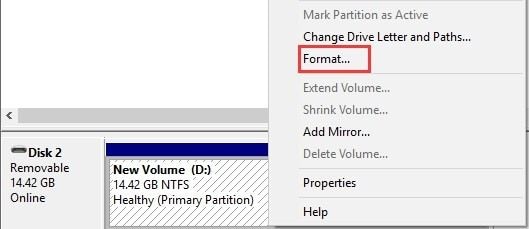
Étape 3: Une fenêtre de commande s'affiche à l'écran et présente les différents formats de fichiers. Choisissez FAT32 comme format et cliquez sur OK pour continuer.

Étape 4: Un message d'avertissement, c'est-à-dire que le formatage de ce volume effacera toutes les données qu'il contient. Sauvegardez toutes les données que vous souhaitez conserver avant de les formater. Voulez-vous continuer ? Apparaîtra dans une boîte de dialogue. Cliquez sur Ok pour continuer.
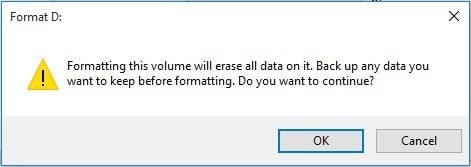
2. Formatez la carte SD 3DS dans l'invite de commande
En dehors de l'utilitaire de gestion de disque, une autre technique intégrée qui peut être utilisée pour la réinitialisation d'usine de 3ds est l'invite de commande. En tapant la commande particulière dans l'invite de commande, la tâche peut être accomplie en un rien de temps. Tout ce que vous devez savoir, ce sont les lettres de lecteur exactes et les commandes particulières à taper. Voici les étapes que vous pouvez suivre pour utiliser une invite de commande afin de formater la carte SD du 3Ds.
Étape 1: Dans le menu principal de Windows, utilisez l'invite de commande en tant qu'administrateur.
Étape 2: Dans l'invite de commande, tapez Disk part et cliquez sur entrée.
Étape 3: Dans la boîte de commande suivante, tapez list disk et cliquez sur entrée.
Étape 4: Une fois dans une nouvelle boîte de commande, tapez select disk. Lister le format de partition fat32 - sortie rapide (quitter la partie disque) - sortie (quitter l'invite de commande) un par un à chaque fois suivi d'un clic sur entrée.
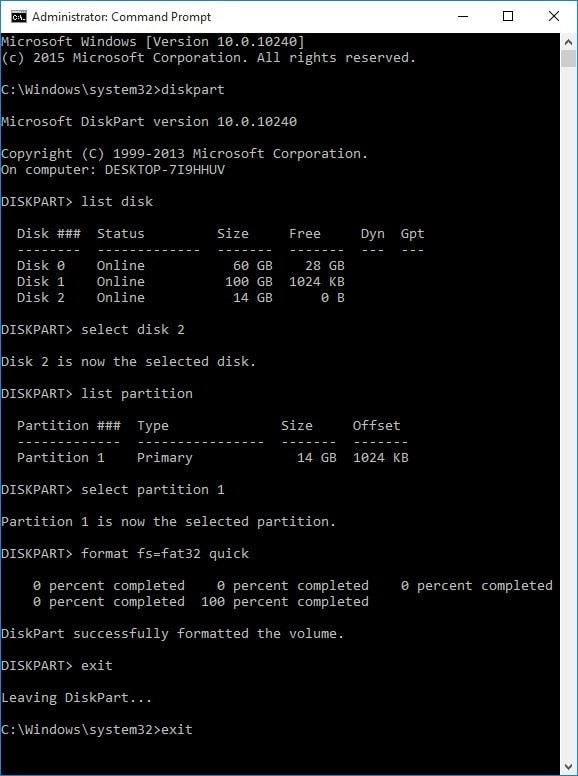
3. Formatez la carte SD 3DS dans l'Explorateur de fichiers
La troisième méthode simple qui peut être employée pour formater la carte SD 3DS est l'explorateur de fichiers. L'explorateur de fichiers est l'endroit de votre appareil où vous explorez tous les fichiers et dossiers disponibles sur l'appareil. Il vous suffit de suivre certaines étapes :
Étape 1: Lancez l'explorateur de fichiers sur l'appareil dans le menu de la fenêtre principale.
Étape 2: Dans l'explorateur de fichiers, recherchez la partition de la carte SD concernée et cliquez sur la lettre avec le bouton droit de la souris. Choisissez Format dans le menu
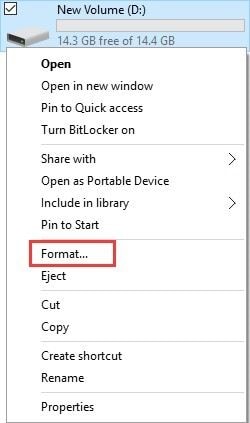
Étape 3: Dans la fenêtre suivante, un menu déroulant apparaîtra avec les formats de fichiers. Sélectionnez FAT32 comme format et cliquez sur démarrer pour continuer.
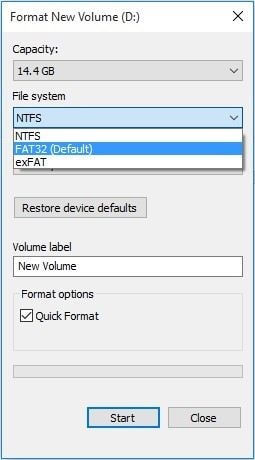
Étape 4: Un message d'avertissement apparaît, indiquant que le formatage effacera toutes les données de ce disque. Pour formater le disque, cliquez sur Ok. Pour quitter, cliquez sur Annuler. Cliquez sur Ok pour continuer.
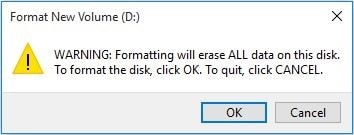
Partie 3 : Formater la carte SD 3DS sur l'ordinateur Mac
Si vous utilisez un appareil Mac et que vous avez tendance à formater la carte SD 3DS de votre appareil, voici la marche à suivre. Tout ce que vous avez à faire est de connecter la carte SD à l'appareil via le lecteur de carte. Si vous utilisez une carte micro SD, vous avez besoin d'un adaptateur de carte SD pour la connecter à votre appareil Mac.
Étape 1: Lancez l'utilitaire de disque sur l'appareil.
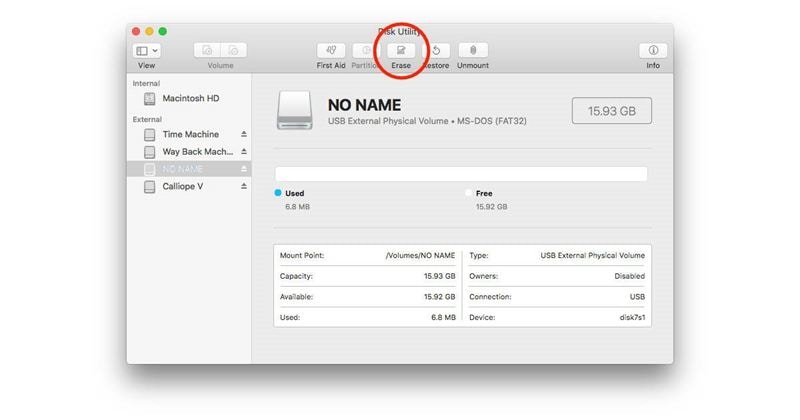
Étape 2: Dans l'utilitaire de disque, cherchez la carte SD. Ouvrez la partition de la carte SD et dans le menu d'en-tête, sélectionnez l'option Effacer.
Étape 3: Dans le menu déroulant d'Effacer, sélectionnez le format de fichier, c'est-à-dire MS-DOS (FAT32).
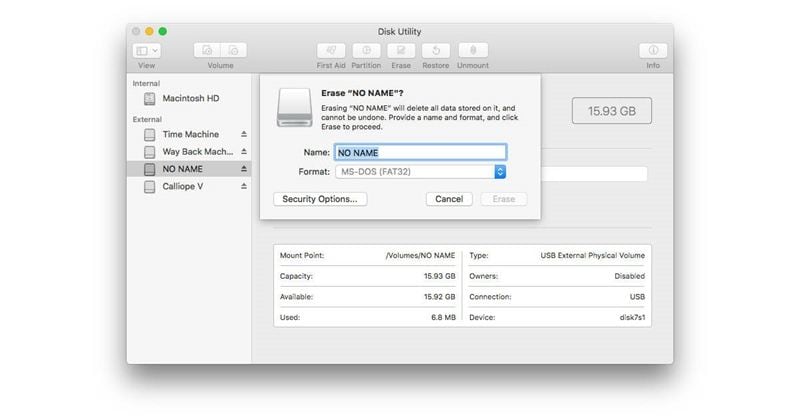
Étape 4: Un message d'avertissement s'affiche à l'écran, par exemple : "Êtes-vous sûr de vouloir effacer la partition [nom du lecteur de carte SD] ? Cliquez sur Ok pour continuer.
Elle Formatez la carte SD dans le système de fichiers FAT32..
Nintendo propose donc une large gamme de cartes SD, qu'elles soient de taille normale ou micro. La seule exigence est le format de fichier particulier qui n'est pas compromis. FAT32 est le seul système de fichiers pris en charge par Nintendo et sans ce système, toute carte attachée à l'appareil de jeu n'apparaîtra pas. Il est indispensable d'utiliser une carte SD 3DS préformatée ou de formater la carte SD ordinaire dans le système de fichiers de carte SD FAT32. Cet article explique les trois techniques intégrées possibles pour formater la carte SD, à savoir l'utilitaire de gestion de disque, l'explorateur de fichiers et l'invite de commande. Il a également expliqué le processus de formatage à suivre lors de l'utilisation du dispositif Mac.



